第十讲添加装饰边框-资料
- 格式:ppt
- 大小:7.29 MB
- 文档页数:24

word设置边框和底纹_实训报告授课时间:授课班级:一、实训(实验)目的:1、掌握边框和底纹相对于的概念与意义2、掌握文字加边框与底纹。
3、学会给段落和整个页面加边框与底纹。
二、实训所涉及的知识点:1、如何给段落,文字加底纹2、给段落、文字加边框3.图片的格式设置及对文字和段落加边框的不同方法。
三、实训课时:2课时四、实训内容(含项目、任务、图案及步骤)一.边框和底纹1、添加边框可以为选择中的文字,段落添加边框,操作步骤为:1)选中需要添加边框的文字或段落,单击格式——边框和底纹——边框——出现对话框2)在“设置”栏中选择择一种边框的样式。
以“线型”列表中,选择择边框线的宽度,及边框线的颜色,线型宽度。
3)在预览栏中,可以查看设置的效果。
在“应用于”中可选择应用于“文字”还是应用于“段落”4)设置完后,单击确定即可。
2.添加底纹可以为选中的文字段落添加底纹,操作步骤为:1)选中需要添加边框的文字或段落,单击格式——边框和底纹——底纹——出现对话2)在“填充”栏中,单击选择所需的色块。
如果没有合适的颜色,可以单击“其他颜色”按钮,调出“颜色”对话框,自行设置所需的颜色。
3)在样式下拉列表框中,选择底纹的填充样式。
还可以选择底纹图案中线和点的颜色。
4)在预览栏中,可查看设置效果。
注意:“应用于”中选择“文字”、“段落”选择选项,可以产生不同的底纹效果。
3、给页面添加边框5)单击要添加页面边框的页面,然后单击格式——边框和底纹——页面边框——出现对话框和设置段落边框一样设置好线型、颜色、宽度等,应用于:选择整篇文章即可。
课程任务:任务1:按要求对文档进行格式设置,效果如图所示:1.在标题下方插入一条横线2.给文档中的凝聚-编织梦想文本添加底纹3.给正文第一段添加段落底纹4.给正文第3段添加段落边框5.给整个文档添加页面边框试一试按要求编辑下面文档:1.为正文第一自然段设置文字底纹,浅蓝色填充,样式100%2.为正文第2自然段设置段落底纹,黄色填充,样式为15%3.为第3自然段添加“点划线”样式边框4.将整篇文档添加“艺术字”页面边框作业布置:1.实训报告的填写。
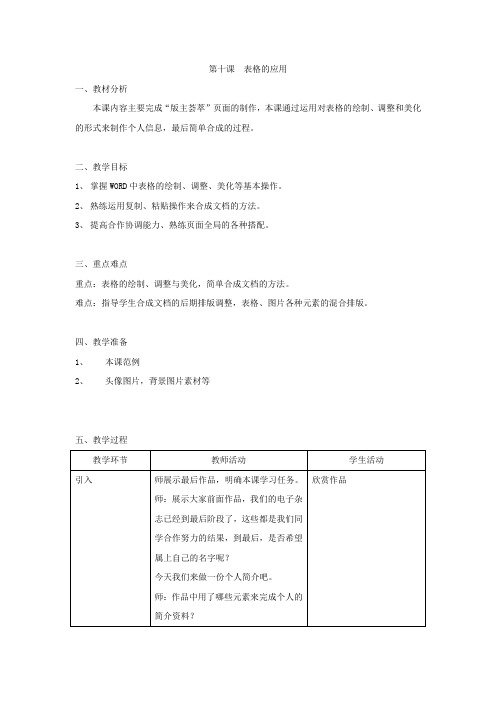
第十课表格的应用
一、教材分析
本课内容主要完成“版主荟萃”页面的制作,本课通过运用对表格的绘制、调整和美化的形式来制作个人信息,最后简单合成的过程。
二、教学目标
1、掌握WORD中表格的绘制、调整、美化等基本操作。
2、熟练运用复制、粘贴操作来合成文档的方法。
3、提高合作协调能力、熟练页面全局的各种搭配。
三、重点难点
重点:表格的绘制、调整与美化,简单合成文档的方法。
难点:指导学生合成文档的后期排版调整,表格、图片各种元素的混合排版。
四、教学准备
1、本课范例
2、头像图片,背景图片素材等
五、教学过程。
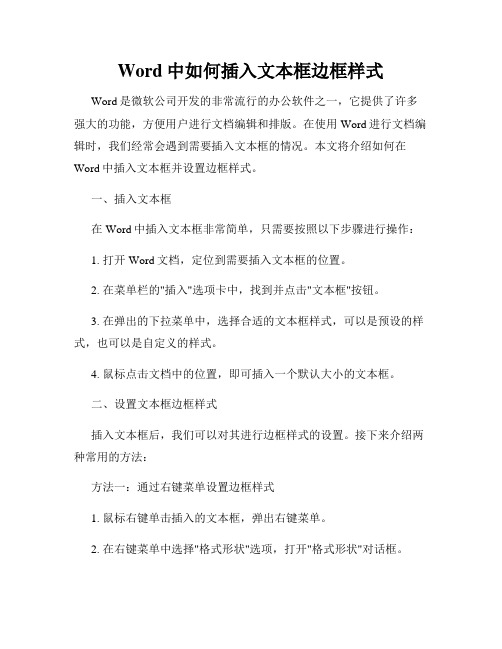
Word中如何插入文本框边框样式Word是微软公司开发的非常流行的办公软件之一,它提供了许多强大的功能,方便用户进行文档编辑和排版。
在使用Word进行文档编辑时,我们经常会遇到需要插入文本框的情况。
本文将介绍如何在Word中插入文本框并设置边框样式。
一、插入文本框在Word中插入文本框非常简单,只需要按照以下步骤进行操作:1. 打开Word文档,定位到需要插入文本框的位置。
2. 在菜单栏的"插入"选项卡中,找到并点击"文本框"按钮。
3. 在弹出的下拉菜单中,选择合适的文本框样式,可以是预设的样式,也可以是自定义的样式。
4. 鼠标点击文档中的位置,即可插入一个默认大小的文本框。
二、设置文本框边框样式插入文本框后,我们可以对其进行边框样式的设置。
接下来介绍两种常用的方法:方法一:通过右键菜单设置边框样式1. 鼠标右键单击插入的文本框,弹出右键菜单。
2. 在右键菜单中选择"格式形状"选项,打开"格式形状"对话框。
3. 在"格式形状"对话框中的"行"选项卡中,可以对边框的线条样式、颜色、粗细进行设置。
4. 在"格式形状"对话框中的"填充和线条"选项卡中,还可以设置填充色、阴影等其他样式。
5. 设置完成后,点击对话框底部的"确定"按钮,即可应用所设置的边框样式。
方法二:通过"格式"选项卡设置边框样式1. 单击文本框,选中要设置边框样式的文本框。
2. 在菜单栏的"格式"选项卡中,找到并点击"形状轮廓"按钮。
3. 在下拉菜单中,可以选择预设的边框样式,或者点击"轮廓选项"进入更详细的设置。
4. 在"轮廓格式"对话框中,可以设置边框的线条样式、颜色、粗细等属性。


《给照片加边框》学习任务单一、学习目标1、了解给照片加边框的作用和意义。
2、掌握不同类型边框的特点和适用场景。
3、学会使用至少两种图片处理软件给照片添加边框。
4、能够根据照片的主题和风格选择合适的边框样式。
二、学习资源1、相关图片处理软件,如 Photoshop、光影魔术手、美图秀秀等。
2、在线教程和视频资源,如哔哩哔哩、抖音等平台上的教学视频。
3、摄影和图片处理相关的书籍和杂志。
三、学习内容(一)给照片加边框的基础知识1、边框的作用突出照片主体增强照片的艺术感统一照片风格2、边框的类型简约边框复古边框创意边框花纹边框(二)图片处理软件的使用1、 Photoshop 中给照片加边框的方法新建图层绘制边框利用样式添加边框调整边框的颜色、宽度和透明度2、光影魔术手中给照片加边框的方法一键添加边框功能自定义边框设置边框素材的选择和应用3、美图秀秀中给照片加边框的方法边框模板的使用在线边框的下载和应用(三)根据照片主题和风格选择边框1、风景照片适合简约、自然风格的边框,如淡色的线条边框,以不抢夺风景的主体地位。
2、人物照片复古、华丽的边框可以增添人物的魅力和气质。
儿童照片可选择可爱、卡通风格的边框。
3、美食照片可以使用与食物相关的元素作为边框,如水果、蔬菜图案的边框。
(四)边框与照片的搭配技巧1、色彩搭配边框颜色与照片主色调协调或形成对比。
避免颜色过于冲突或刺眼。
2、宽窄比例窄边框适合突出照片主体,宽边框则更具装饰性。
3、图案与纹理简洁的图案适合大多数照片,复杂的纹理要根据照片风格谨慎选择。
四、学习活动1、实践操作选择不同主题和风格的照片,使用至少两种软件给它们添加边框,并比较效果。
2、作品展示与交流将自己添加边框后的照片分享到学习小组或社交平台,与他人交流心得和经验。
3、案例分析分析优秀的加边框照片案例,学习其优点和创意。
五、学习评价1、自我评价根据学习目标,对自己掌握的知识和技能进行自我评价。
2、他人评价邀请同学或朋友对自己的作品进行评价和建议。

如何在Adobe Premiere Pro中添加视频边框和装饰Adobe Premiere Pro是一款功能强大的视频编辑软件,它提供了许多工具和特效,可以帮助用户创建出令人惊叹的视频作品。
其中一个有用的功能是添加视频边框和装饰效果,使视频更加生动和吸引人。
在本文中,我们将学习如何在Adobe Premiere Pro中使用这些效果,为你的视频添加一些独特的风格。
首先,打开Adobe Premiere Pro软件并导入你要编辑的视频素材。
在项目面板中,右键点击素材,然后选择“新序列”选项,创建一个新的序列来进行编辑。
在序列面板中,将视频素材拖拽到时间轴上,开始编辑你的视频。
接下来,我们将学习如何添加视频边框和装饰效果。
1. 使用“嵌入的字母”效果添加边框:a. 在“效果”面板中,找到“视频效果”>“嵌入的字母”。
b. 拖动“嵌入的字母”效果到视频素材上。
c. 在“控制”面板中,你可以调整边框的大小、颜色、样式等参数。
通过改变这些参数,你可以创建出不同效果的视频边框。
2. 使用“边框”效果添加装饰:a. 在“效果”面板中,找到“视频效果”>“边框”。
b. 拖动“边框”效果到视频素材上。
c. 在“控制”面板中,你可以选择不同的边框样式,如虚线、实线、点线等。
你还可以调整边框的颜色和宽度,以适应你的视频风格。
3. 使用“涂抹”效果添加艺术装饰:a. 在“效果”面板中,找到“视频效果”>“涂抹”。
b. 拖动“涂抹”效果到视频素材上。
c. 在“控制”面板中,你可以调整涂抹的样式、颜色和透明度。
通过绘制你想要的图案,你可以为视频添加一些独特的艺术装饰。
4. 使用“蒙版”效果添加局部边框:a. 在“效果”面板中,找到“视频效果”>“蒙版”。
b. 拖动“蒙版”效果到视频素材上。
c. 在“控制”面板中,你可以选择不同的蒙版样式,并通过调整参数来适应你的视频。
使用蒙版工具,你可以将边框局限在视频的某一部分,从而创造出独特的效果。
C# Excel中添加边框(网格线)工作表中划分不同行列的横线和竖线被称为网格线,某个单元格或某个区域的网格线通常被称为边框。
本文将介绍如何通过C#代码为单元格或区域设置边框样式,以及如何隐藏工作表的网格线。
对Excel进行操作,需要使用Excel类库,这里用到了免费版的Spire.XLS。
下载该类库后,需要添加DLL文件为引用,并添加以下命名空间到程序开头。
using Spire.Xls;using System.Drawing;使用代码:一,设置边框样式//创建Workbook对象,获取第一个工作表Workbook wb = new Workbook();Worksheet sheet = wb.Worksheets[0];//选择区域(在区域B2:D4设置边框样式一)CellRange range = sheet.Range["B2:D4"];//区域内部应用蓝细线range.BorderInside(LineStyleType.Thin, Color.Blue);//区域外部应用蓝色中粗线range.BorderAround(LineStyleType.Medium, Color.Blue);//选择区域(在区域D7:F9设置边框样式二)range = sheet.Range["D7:F9"];//应用双线样式range.Borders.LineStyle = LineStyleType.Double;//隐藏斜线range.Borders[BordersLineType.DiagonalDown].LineStyle = LineStyleType.None; range.Borders[BordersLineType.DiagonalUp].LineStyle = LineStyleType.None;//设置颜色range.Borders.Color = Color.Blue;//选择区域(在区域F12:H14设置边框样式三)range = sheet.Range["F12:H14"];//合并单元格range.Merge();//在合并的区域外部置应用细线range.BorderAround(LineStyleType.Thin);//在合并的区域应用下斜线range.Borders[BordersLineType.DiagonalDown].LineStyle = LineStyleType.Thin;//在合并的区域底部置应用粗线range.Borders[BordersLineType.EdgeBottom].LineStyle = LineStyleType.Thick;//设置颜色range.Borders.Color = Color.Red;//保存文档wb.SaveToFile("result.xlsx", ExcelVersion.Version2013);二,隐藏/取消隐藏网格线//创建Workbook对象Workbook wb = new Workbook();//加载一个现成的Excel文档wb.LoadFromFile("成绩统计表.xlsx");//获取第一个工作表Worksheet sheet = wb.Worksheets[0];//隐藏网格线sheet.GridLinesVisible = false;////显示网格线//sheet.GridLinesVisible = true;//保存文档wb.SaveToFile("result.xlsx", ExcelVersion.Version2013);。
Word教案《边框和底纹》(5篇)第一篇:Word教案《边框和底纹》实训项目:Word字体段落练习素材:1.引言脆弱数字水印(Digital Watermarking)是多媒体数据(如图像、声音、视频信号等)中添加水印),并且这些数字信息可以部分或全部从混合数据中恢复出来,以达到版权保护等作用。
一般地,数字水印应具有如下的特性:安全性(嵌入在宿主数据中的水印是不可删除的,且能够提供完全的版权证据)、鲁棒性(水印对有意或无意的图像操作与失真具有一定的抵抗力)以及不可觉察性(水印对人的感觉器官应是不可觉察的,或者说是透明的)、保真性(加入水印后,并不会损害原来的媒体内容价值)。
2.基础知识任务要求:请把素材文字设置为如下格式要求:查阅“我学习我快乐”微信公众号上的文章和提示,在班级微信群..中发布操作要点和效果,并把结果发送到服务器作业区。
第二篇:设置边框和底纹五、设置边框和底纹一、教学分析本课的内容是文章修饰中应用中最广泛和最频繁的知识要点。
边框和底纹对话框包含3个选项卡:边框、页面边框、底纹。
边框是针对对象进行设置,它可以对文字、段落、图片、艺术字等进行设置。
对于刚刚接触Word软件的学生,我们先学简单的设置,以后再提高学习。
二、教学目标1、学会给文章设置边框和底纹,并学会用打印预览观看作品效果。
2、在尝试边框和底纹对话框的学习活动中,提高动手操作能力。
3、在设计作品的过程中,提高审美意识,感受信息技术应用的价值。
三、教学要点1、教学重点设置页面边框、文字或段落的底纹。
2、教学难点设置页面边框的不同线型和设置底纹时应用范围的选择。
四、教学手段课件、多媒体电子教室。
五、教学方法演示法、任务驱动法、自主探究法。
六、教学过程(一)组织教学(二)复习导入1、复习。
师生一起完成前面所学的知识。
(文字格式和页面设置等)2、导入。
师:欣赏一组画,同学们对比一下,这两幅画有什么不同?那个漂亮一点?预设学生:一个有框、有颜色。
如何在Word中插入文本框的边框和填充颜色在Word中,插入文本框可以帮助我们更好地组织和布局文档内容。
而为文本框添加边框和填充颜色,不仅可以提升文档的美观程度,还可以突出重要内容。
本文将介绍如何在Word中插入文本框的边框和填充颜色。
第一步,打开Word文档,定位到需要插入文本框的地方。
点击“插入”选项卡,在“文本”组中找到“文本框”按钮,点击展开菜单,选择“绘制文本框”。
第二步,按住鼠标左键,在文档中拖动绘制一个文本框的形状。
可以根据需要调整文本框的大小和位置。
释放鼠标左键,文本框将被插入到文档中。
第三步,选中插入的文本框。
在“格式”选项卡的“形状样式”组中,可以选择不同的边框和填充样式。
边框样式:在“形状轮廓”中,可以选择不同的线型、粗细和颜色来设置文本框的边框。
点击“形状轮廓”下的小箭头,可以打开边框设置的详细选项,如阴影、圆角等。
填充样式:在“形状填充”中,可以选择不同的颜色或图片来填充文本框的内部。
点击“形状填充”下的小箭头,可以打开填充设置的详细选项,如渐变、纹理等。
第四步,根据需要调整文本框的其他属性。
在选中文本框的情况下,可以通过鼠标右键点击文本框,选择“设置形状默认属性”或“更改形状”来进一步修改文本框的样式和属性。
形状默认属性:在“设置形状默认属性”对话框中,可以设置文本框的默认边框、填充、字体等属性。
选择适当的选项,并点击“确定”按钮应用修改。
更改形状:在“更改形状”菜单中,可以选择不同的形状样式,包括箭头、星形、对话框等。
选择适当的形状样式并确认修改。
通过上述步骤,我们可以在Word文档中插入文本框,并为其添加边框和填充颜色。
这样可以使文档内容更加突出和美观。
在编辑文档时,同样可以根据需要选择不同的边框和填充样式,进一步调整文本框的外观效果。
在插入多个文本框时,可以重复上述步骤,按需设置每个文本框的边框和填充颜色。
总结起来,通过以上步骤,我们可以轻松在Word中插入文本框并为其添加边框和填充颜色。